3 façons de récupérer les données avant de déverrouiller l'iPod Touch
Oct 22, 2025 • Déposé à: Solution de Récupération des Données •Des solutions éprouvées
3 façons de récupérer les données avant de déverrouiller l'iPod Touch
Il y a trois façons dont vous pouvez récupérer des données à partir de votre iPod Touch bloqué et puis procéder à déverrouiller le dispositif en toute sécurité. Jetons un coup d'œil à trois.
1. Synchronisez vos données avec iTunes
Suivez ces étapes simples pour synchroniser le contenu de votre iPod Touch avec l'ordinateur.
Étape 1 : Lancez iTunes sur l'ordinateur, puis connectez l'iPod Touch à l'ordinateur via un câble USB. Vous devriez voir l'iPod Touch apparaître comme une icône dans le coin supérieur gauche.

Étape 2 : Cliquez sur cette icône du dispositif, puis recherchez sur "Paramètres" sur le côté gauche de la fenêtre pour obtenir une liste des types de contenu qui peuvent être synchronisés.
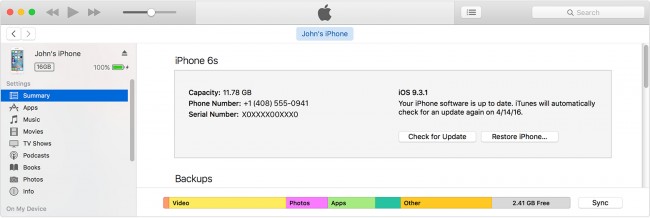
Étape 3 : Cliquez sur le type de contenu que vous souhaitez synchroniser. Ensuite, vous devriez voir d'autres options pour personnaliser les paramètres de la synchronisation.
Étape 4 : Répétez le processus pour chaque type de contenu que vous souhaitez synchroniser et cliquez sur "Appliquer" pour enregistrer les paramètres de synchronisation. Si la synchronisation ne démarre pas automatiquement, cliquez sur "Synchroniser".
2. Récupérer les données de iCloud avant de déverrouiller l'iPod Touch
Si vous avez oublié votre code d'accès, tout d'abord, vous devez supprimer le dispositif, puis récupérer les données sur le dispositif par la restauration de la sauvegarde iCloud. Voici comment.
Etape 1 : Dans un autre appareil voyez https://www.icloud.com/ et connectez-vous avec votre ID Apple.
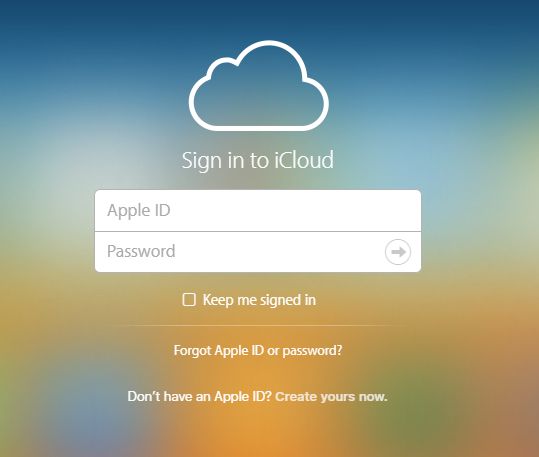
Étape 2 : Cliquez sur "Tous les dispositifs", puis sélectionnez l'iPod Touch que vous souhaitez supprimer.
Étape 3 : Cliquez sur "Effacer iPod Touch." Cela effacera le dispositif, votre mot de passe et le dispositif sera de retour à l'écran de configuration.
Étape 4 : Allumez l'iPod et suivez les instructions à l'écran de configuration jusqu'à ce que vous atteigniez l'écran Applications et Données. Ici, choisissez "Restaurer à partir de la sauvegarde iCloud"
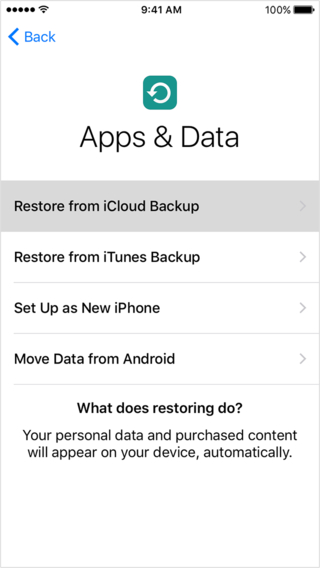
Étape 5 : Connectez-vous avec votre identifiant Apple et sélectionnez la sauvegarde. Assurez-vous de rester connecté à une connexion Wi-Fi pour terminer le processus.
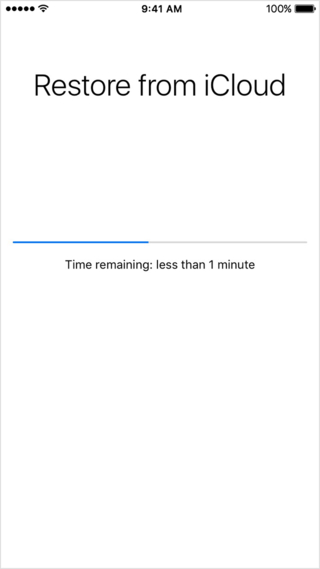
3. La meilleure façon de récupérer des données à partir de votre iPod Touch bloqué
Bien sûr, vous pouvez utiliser iCloud ou la synchronisation avec iTunes pour récupérer vos données avant de déverrouiller le dispositif. Mais la façon la plus facile, la plus rapide et la plus fiable pour récupérer des données à partir de votre iPod Touch bloqué est d’utiliser Dr.Fone - Récupération de données iPhone. Ce programme vous donne trois façons de récupérer vos données et peut être utilisé pour récupérer des données à partir de votre dispositif, même s’il s’est endommagé.

Dr.Fone - Restauration de données de l'iPhone
3 façons de récupérer des données à partir d'un iPhone SE / 6S Plus / 6S / 6 Plus / 6 / 5S / 5C / 5 / 4S / 4 / 3GS
- Récupérez des contacts directement à partir d'un iPhone, sauvegarde iTunes et iCloud.
- Récupérez des contacts, y compris les numéros, noms, bureau de poste, la profession, les entreprises, etc.
- Il est compatible avec l’iPhone 6S, iPhone 6S Plus, iPhone SE et le dernier iOS 9 !
- Récupérez les données perdues en raison de l'élimination, la perte du dispositif, jailbreak, mise à niveau iOS 9, etc.
- Sélectionnez précédemment et récupérer les données que vous souhaitez.
Voyons comment vous pouvez utiliser Dr.Fone pour récupérer des données à partir d'un iPod Touch bloqué.
1.Récupérer directement à partir de l'iPod
Étape 1 : Téléchargez et installez sur votre ordinateur Dr.Fone. Démarrez le programme et ensuite connectez l'iPod Touch à l'ordinateur via un câble USB. Le programme détectera le dispositif et ouvrira la fenêtre "Récupérer à partir du dispositif iOS".

Étape 2 : Cliquez sur "Commencer l’analyse" et le programme commencera à analyser votre dispositif. Le processus peut prendre un certain temps, en fonction de la quantité de données sur votre appareil. Vous pouvez cliquer sur le bouton "Pause" pour arrêter le processus.
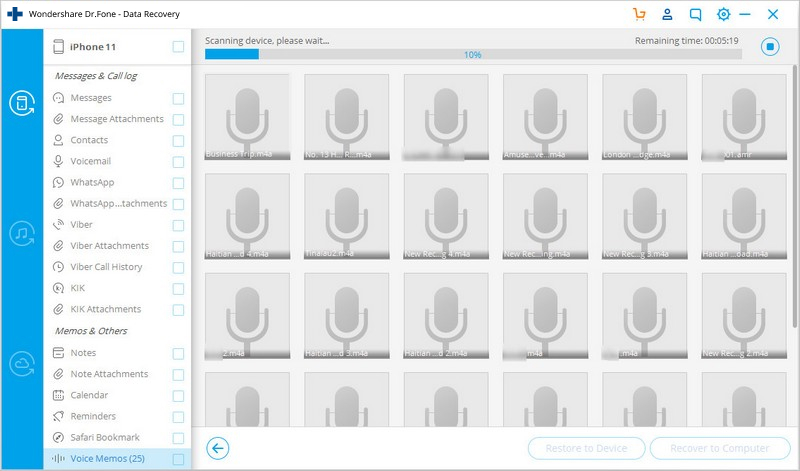
Étape 3 : Une fois que l'analyse est terminée, toutes les données sur le dispositif seront affichées dans la fenêtre suivante. Sélectionnez les données que vous souhaitez récupérer et cliquez sur "Récupérer sur l'ordinateur" ou " Récupérer sur le dispositif".
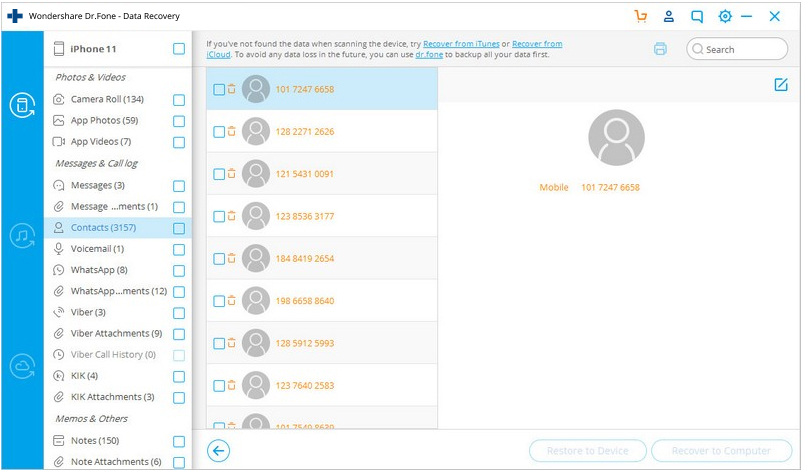
2. Récupérer à partir de la sauvegarde iTunes
Vous pouvez également choisir de récupérer des données à partir d'un fichier de sauvegarde d'iTunes. Pour ce faire, procédez comme suit.
Étape 1 : Lancez Dr.Fone sur votre ordinateur et cliquez sur "Récupérer à partir du fichier de sauvegarde iTunes." Le programme détectera tous les fichiers de sauvegarde iTunes sur l'ordinateur.

Étape 2 : Sélectionnez un fichier de sauvegarde iTunes ou celui contenant les données que vous souhaitez récupérer, cliquez sur "Commencer l’analyse". Une fois l'analyse est terminée, vous pouvez sélectionner les fichiers que vous souhaitez récupérer et cliquez sur "Récupérer sur le dispositif" ou "Récupérer sur l'ordinateur".

3. Récupérer à partir du fichier de sauvegarde iCloud
Vous pouvez également récupérer des données à partir de votre fichier de sauvegarde iCloud sans supprimer le dispositif pour la première fois. Il suffit de suivre ces étapes simples.
Étape 1 : Lancez le programme et puis sélectionnez "Restaurer à partir du fichier de sauvegarde iCloud" Accédez à votre compte iCloud.

Étape 2 : Sélectionnez le fichier de sauvegarde iCloud avec les données que vous souhaitez récupérer et cliquez sur "Télécharger".

Étape 3 : Dans la fenêtre qui apparaît, sélectionnez les types de fichiers que vous souhaitez récupérer et cliquez sur "Commencer l’analyse".

Etape 4 : Une fois l'analyse est terminée, sélectionnez les données que vous souhaitez récupérer et cliquez sur "Récupérer sur le dispositif" ou "Récupérer sur l'ordinateur".

La prochaine fois que vous n’arrivez pas à accéder sur votre iPod Touch, ne vous inquiétez pas trop par la perte de données. Dr.Fone peut récupérer des données à tout moment.
Vidéo sur la façon de récupérer les données avant de déverrouiller l'iPod Touch
Récupération iPhone
- Récupération de données supprimées
- 3. Récupérer les rappels supprimés sur iPhone
- 4. Récupérer les messages vocaux supprimés sur iPhone
- 5. Récupérer les photos supprimées sur iPhone
- 6. Récupérer les notes supprimées sur iPhone
- 8. Récupérer les contacts supprimés sur iPhone
- 10. Récupérer les fichiers supprimés sur iOS
- Récupération de mots de passe iPhone
- 1. Récupérer le mot de passe e-mail sur iPhone
- 2. Afficher les mots de passe enregistrés sur iPhone
- 3. Accéder aux mots de passe sur iPhone
- 6. Trouver le mot de passe Wi-Fi sur iPhone
- Récupération WhatsApp iPhone
- Récupération à partir d'un iPhone volé
- Récupération à partir d'un iPhone endommagé
- 1. Récupérer les données d'un iPhone endommagé
- 2. Récupérer les données d'un iPhone endommagé par l'eau
- 3. Récupérer les données d'un iPhone mort
- Conseils de récupération iPhone
- 2. Récupérer les données d'une carte mémoire
- 3. Récupérer les données perdues sur iPhone
- 4. Corbeille sur iPhone
- 5. Récupérer les données sur iPhone en mode récupération
- 6. Récupérer les données sur iPhone en mode DFU
- 8. Récupérer les données iPhone sans sauvegarde iTunes
- Outils de récupération iPhone
















Blandine Moreau
Éditeur
Généralement noté4.5(105participants)